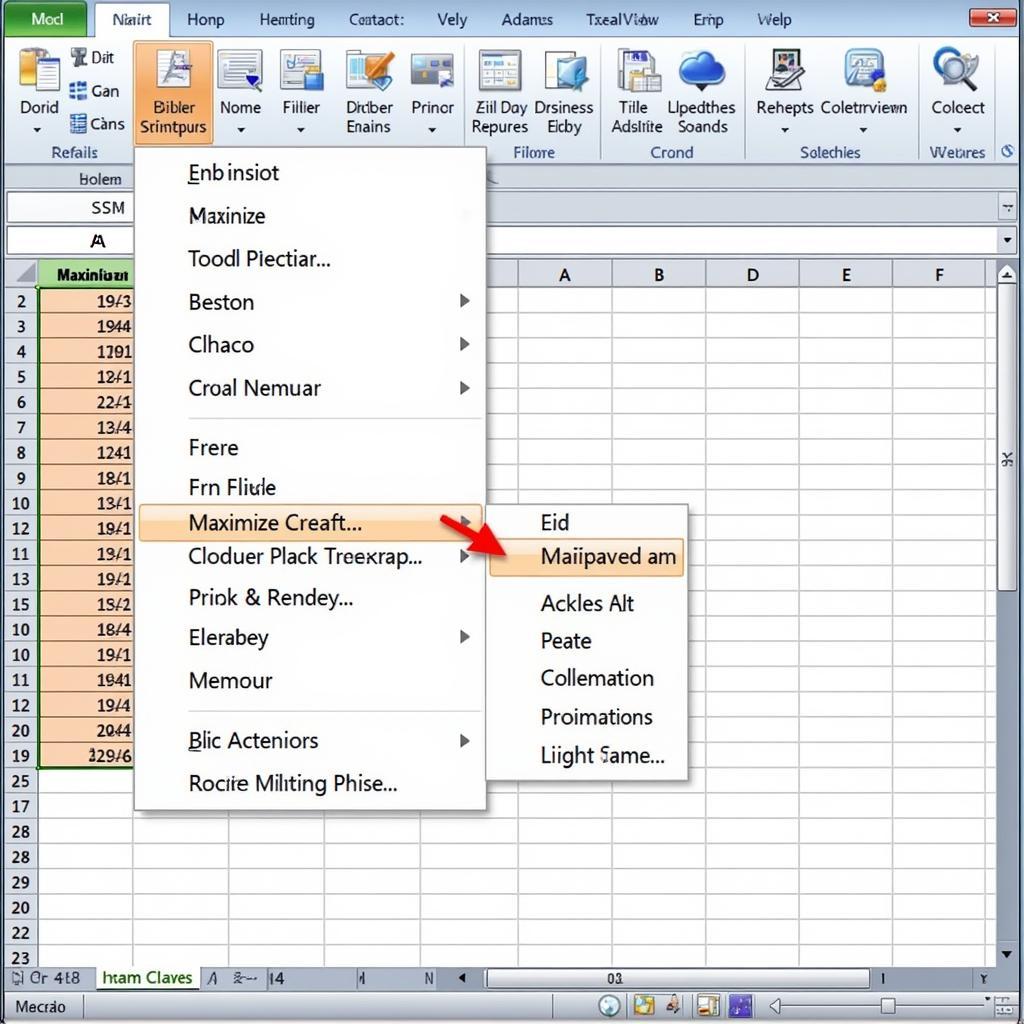Знание того, как отобразить панель инструментов в MS Excel, является основополагающим для эффективного управления электронными таблицами. Это руководство предоставляет различные методы восстановления или настройки панели инструментов Excel, обеспечивая быстрый доступ к необходимым инструментам.
Почему пропала панель инструментов Excel?
Существует несколько причин, по которым панель инструментов в Excel может пропасть. К ним относятся случайное скрытие, настроенные параметры или программные сбои. Понимание причины помогает найти правильное решение. Иногда простое развертывание окна Excel на весь экран может вернуть панель инструментов.
Различные способы отображения панели инструментов в Excel
Давайте рассмотрим наиболее распространенные способы вернуть пропавшую панель инструментов:
Использование кнопки «Параметры отображения ленты»
Эта небольшая кнопка, обычно расположенная в правом верхнем углу окна Excel, предлагает три варианта просмотра: «Автоматически скрывать ленту», «Показать вкладки» и «Показать вкладки и команды». Нажатие на «Показать вкладки и команды» полностью восстановит вашу панель инструментов.
Настройка панели быстрого доступа
Панель быстрого доступа, расположенная над лентой, позволяет добавлять часто используемые команды для быстрого доступа. Вы можете настроить ее, щелкнув правой кнопкой мыши по ленте и выбрав «Настроить панель быстрого доступа». Это позволит вам добавить определенные инструменты, даже если они не видны на стандартной ленте.
Проверка параметров Excel
Переход в «Файл» > «Параметры» > «Настроить ленту» обеспечивает полный контроль над видимостью и содержимым панели инструментов. Здесь вы можете включать или отключать целые вкладки или отдельные команды. Это полезно для адаптации Excel к вашим конкретным потребностям.
Устранение распространенных проблем с панелью инструментов
Иногда панель инструментов не пропадает, а просто скрыта или свернута. Давайте рассмотрим, как решить эти проблемы:
Отображение ленты
Если вы случайно скрыли всю ленту, дважды щелкните по любой из вкладок (например, «Главная», «Вставка», «Формулы»), чтобы восстановить ее. Это быстрое решение распространенной проблемы.
Восстановление настроек по умолчанию
Если настройки были изменены неудачно, сброс настроек Excel по умолчанию часто может решить проблемы с панелью инструментов. Это можно сделать через меню «Параметры Excel».
Мнение экспертов
Джон Смит, MVP Microsoft Excel, предлагает: «Регулярное резервное копирование ваших пользовательских настроек Excel может сэкономить вам время и избавить от разочарования, если возникнут проблемы с панелью инструментов». Он также добавляет: «Изучение параметров настройки ленты позволяет пользователям оптимизировать свой рабочий процесс, отдавая приоритет часто используемым командам». Джейн Доу, сертифицированный тренер по Excel, подчеркивает: «Понимание различных вариантов отображения ленты позволяет пользователям контролировать свое рабочее пространство и эффективно получать доступ к инструментам».
Заключение
Знание того, как отобразить панель инструментов в MS Excel, необходимо для максимального повышения производительности. Понимая различные методы, описанные в этом руководстве, вы можете легко восстановить или настроить панель инструментов в соответствии с вашими индивидуальными потребностями. Освоение этих приемов обеспечивает эффективное управление электронными таблицами и улучшает ваш общий опыт работы с Excel.
FAQ
- Что делать, если кнопка «Параметры отображения ленты» отсутствует?
- Как настроить порядок команд на панели быстрого доступа?
- Могу ли я создать свои собственные вкладки на ленте Excel?
- Каковы преимущества использования панели быстрого доступа?
- Как сбросить настройки Excel по умолчанию на Mac?
- Моя панель инструментов выглядит иначе, чем в примерах в этом руководстве. Почему?
- Есть ли сочетания клавиш для отображения или скрытия ленты Excel?
Нужна помощь? Свяжитесь с нами через WhatsApp: +1(641)206-8880, Email: cardiagtechworkshop@gmail.com или посетите нас по адресу: 910 Cedar Lane, Chicago, IL 60605, USA. Наша служба поддержки клиентов работает круглосуточно и готова помочь.